 Base de Conhecimento de Gestão Comercial de Saneamento
Base de Conhecimento de Gestão Comercial de Saneamento
A maior base de documentação de GSAN do mercado mantida pela Consenso Tecnologia
Ferramentas do usuário
Barra lateral
Tabela de conteúdos
Informar Justificativa de Retorno de Fiscalização
|
O objetivo desta funcionalidade é que empresas terceirizadas possam informar uma justificativa de retorno de fiscalização de leitura das ordens de serviço, sendo que cada empresa só pode consultar as ordens de serviço dos grupos de faturamento de seu contrato. A opção pode ser acessada via Menu de Sistema, no caminho: GSAN > Micromedição > Desempenho de Contrato de Leitura > Informar Justificativa de Retorno de Fiscalização. Feito isso, o sistema visualiza a tela abaixo: |
| Informamos que os dados exibidos nas telas a seguir são fictícios e não retratam informações de clientes. |
|---|

|
Acima, a funcionalidade exibe o filtro para selecionar as ordens de serviço de fiscalização de contrato de leitura, para que sejam justificadas, lembrando que a terceirizada tem uma quantidade de dias parametrizados para justificar as ordens de serviço de fiscalização. Esses dias começam a contar quando acaba o prazo da concessionária para informar o retorno das ordens de serviço. Também que o tipo de retorno informado precisa ser marcado como justificável AQUI.
Para detalhes sobre o preenchimento dos campos clique AQUI. Preencha ao menos um dos campos disponibilizados e clique em Feito isso, o sistema visualiza a próxima tela. Atenção: o campo Mês/Ano Faturamento não é exibido preenchido e permite edição. |
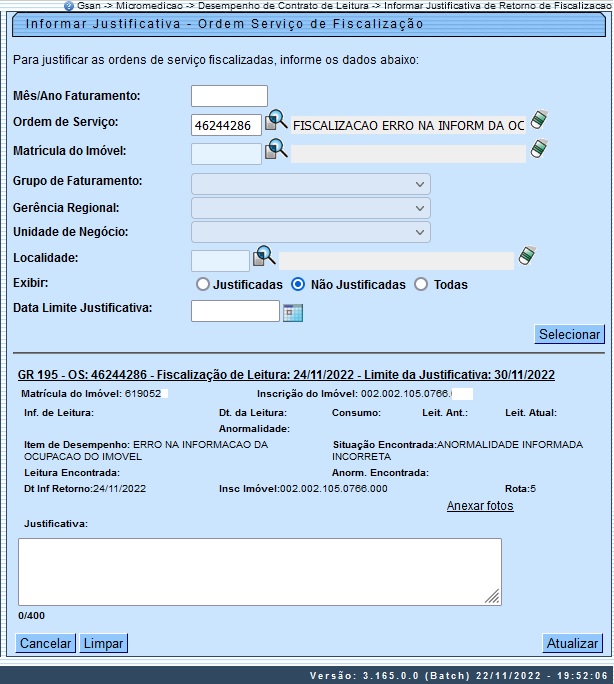
|
Acima, perceba que o campo preenchido Ordem de Serviço deixa livre para edição o campo Mês/Ano de Faturamento, e desabilita os campos Matrícula do Imóvel, Grupo de Faturamento, Gerência Regional, Unidade de Negócio e Localidade. Dito isso, a tela exibida acima traz a ordem de serviço com o link aberto para informar uma justificativa de retorno de fiscalização de leitura. Para abrir o link basta clicar sobre ele. Além de visualizar os detalhes da ordem de serviço, é possível informar até 3 (três) fotos durante a justificativa. Para isso, basta clicar no link Anexar Fotos. O sistema visualiza a tela abaixo: |

|
No campo Arquivo, selecione a imagem que deseja anexar. Depois, clique em Agora, caso a ordem de serviço ainda esteja no prazo para informar justificativa, não tenha sido analisada e você não tenha alterado o Mês/Ano Faturamento, o sistema permite informar ou alterar a justificativa (com no máximo 400 caracteres). Caso contrário, o campo Justificativa é desabilitado. Caso você tenha informado a Data Limite Justificativa, o sistema exibe apenas as ordens dentro da data limite informada. Caso não tenha selecionado, o sistema exibe todas. Para consultar cada uma, basta clicar no link correspondente. Esta data não pode ser menor que a data corrente, e deve ser calculada com base na data da liberação das ordens de serviço do grupo de faturamento para justificativas.
Dito isso, informe a justificativa e clique em |
Tela de Sucesso

Preenchimento dos Campos
| Campo | Preenchimento dos Campos |
|---|---|
| Mês/Ano Faturamento | Exibido como sugestão de filtro, mas permitindo edição, no formato MM/AAAA. |
| Ordem de Serviço | Informe a ordem de serviço, ou clique no botão  para selecionar a ordem desejada AQUI. Para apagar o conteúdo do campo, clique no botão para selecionar a ordem desejada AQUI. Para apagar o conteúdo do campo, clique no botão  ao lado do campo em exibição. ao lado do campo em exibição. |
| Matrícula do Imóvel | Informe a matrícula do imóvel, ou clique no botão  para selecionar a matrícula desejada AQUI. Para apagar o conteúdo do campo, clique no botão para selecionar a matrícula desejada AQUI. Para apagar o conteúdo do campo, clique no botão  ao lado do campo em exibição. ao lado do campo em exibição. |
| Grupo de Faturamento | Caso tenha sido informada a ordem de serviço ou a matrícula do imóvel, este campo é desabilitado. Nele, escolha o grupo de faturamento que possui contrato de leitura da empresa do usuário que está logado no GSAN. |
| Gerência Regional | Selecione, da lista disponibilizada pelo sistema. |
| Unidade de Negócio | Selecione, da lista disponibilizada pelo sistema. Caso tenha informado a Gerência Regional, o campo exibe apenas as unidades da gerência selecionada. |
| Localidade | Informe o código de uma localidade com até três dígitos e tecle Enter, ou clique em  . Neste caso, é apresentada uma tela de popup, onde é possível efetuar a pesquisa das localidades cadastradas. Após a informação do código de uma localidade, ou da seleção de uma localidade na tela de pesquisa, o sistema apresenta o nome da localidade no campo correspondente. Para obter ajuda sobre a funcionalidade clique aqui Pesquisar Localidade. Para apagar o conteúdo do campo, clique no botão . Neste caso, é apresentada uma tela de popup, onde é possível efetuar a pesquisa das localidades cadastradas. Após a informação do código de uma localidade, ou da seleção de uma localidade na tela de pesquisa, o sistema apresenta o nome da localidade no campo correspondente. Para obter ajuda sobre a funcionalidade clique aqui Pesquisar Localidade. Para apagar o conteúdo do campo, clique no botão  ao lado do campo em exibição. ao lado do campo em exibição. |
| Exibir | Escolha entre ordens Justificadas, Não Justificadas ou Todas. |
| Data Limite Justificativa | Informe, no formato DD/MM/AAAA, ou clique em  e selecione a data a partir do calendário AQUI. e selecione a data a partir do calendário AQUI. |
Funcionalidade dos Botões

 .
.
 . Repita a operação mais duas vezes, notando que as imagens passam a compor o quadro Arquivo(s) Informado(s). Caso queira excluir alguma, clique em
. Repita a operação mais duas vezes, notando que as imagens passam a compor o quadro Arquivo(s) Informado(s). Caso queira excluir alguma, clique em  . Na terceira imagem anexada, basta fechar o popup e voltar para a tela principal.
. Na terceira imagem anexada, basta fechar o popup e voltar para a tela principal.
 .
.



